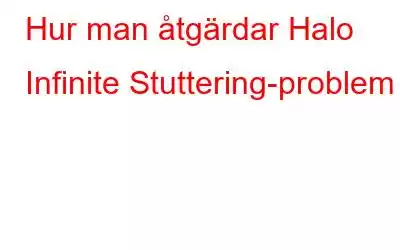Halo Infinite är nu live, och flera spelare har rapporterat stamning, eftersläpning och låga bildfrekvenser under hela spelet. Du har kommit till rätt ställe om du har stött på det här problemet och vill veta hur du reparerar det. Den här artikeln har sammanställt en lista över korrigeringar som kan vara användbara för att fixa Halo Infinite-stammningsproblem och även lösa Halo Infinite-lagging-fel på din Windows-dator
Hur man åtgärdar Halo Infinite-stammingsproblem
Här är några metoder som kan fixa problem med Halo Infinite-fördröjning, men det rekommenderas att du bekräftar de lägsta systemkraven först innan du utför dessa steg. Om din hårdvara inte matchar kraven måste du först uppgradera hårdvaran och sedan prova Halo Infinite.
Operativsystem Windows 10 RS5 x64 Processor Intel i5-4440 eller AMD Ryzen 5 1600 Minne 8 GB Grafik Nvidia GTX 1050 Ti eller AMD RX 570 DirectX Version 12 Lagring 50 GB gratis lagringsutrymmeNär du har bekräftat de lägsta hårdvarukraven, här är stegen som du måste följa för att åtgärda Halo Infinite-stamningsproblemet.
Metod 1: Ändra spelinställningar
Vissa spelare har upptäckt att stamning elimineras genom att slå på VSYNC och justera bildfrekvensen till 144 eller 90. Du kan ge det ett försök. Det är en grundläggande och vanlig lösning som har hjälpt många spelare. Du är välkommen att prova.
Steg 1: Starta Halo Infinite och spela det.
Steg 2: Välj INSTÄLLNINGAR från rullgardinsmenyn.
Steg 3: Välj VIDEO från rullgardinsmenyn. Minska upplösningsskalan till 90 procent. Försök att skala upplösningen om du har låg maskinvara.
Steg 4: Definiera MINIMUM och MAXIMUM bildhastighet. VSYNC bör vara aktiverat.
Steg 5: Välj Ultra för TEXTURFILTRERING.
Steg 6: Många rekommenderar att du svänger av ASYNC COMPUTE, om du har ett AMD-grafikkort bör du slå på det. Eftersom det lägger till minst 10 FPS till din genomsnittliga bildfrekvens.
Steg 7: Kontrollera spelet genom att köra det.
Metod 2: Ändra NVIDIA-upplösning
Ändra upplösningen från 4k till 1440p i NVIDIAs kontrollpanel. För att spara ändringen, klicka på Använd > Ja.
Återgå till spelet och ta en titt. Om allt fungerar smidigt utan stamning, besök NVIDIAs kontrollpanel och justera tillbaka upplösningen till 4K. T spelet bör fortsätta att fungera smidigt.
Metod 3: Inaktivera bakgrundsappar
Bakgrundsappar kan vara skyldiga till stamningen i Halo Infinite. Särskilt bakgrundsinspelningsappar, som när de är aktiverade kan orsaka prestandaproblem. För att öka prestandan, stäng av dessa appar.
Steg 1: För att öppna Aktivitetshanteraren, tryck på Ctrl + Skift + Esc samtidigt.
Steg 2: Klicka på appen på fliken Process och klicka sedan på Avsluta uppgift.
Steg 3: Stäng av all bakgrund appar och sedan spela Halo Infinite för att se om problemet kvarstår.
Metod 4: Uppdatera drivrutiner
Användning av drivrutinsuppdateringsprogram från tredje part är det sista alternativet för att uppdatera alla drivrutiner på ditt system. Advanced Driver Updater är ett fantastiskt verktyg för att snabbt skanna och uppgradera alla dina drivrutiner. Den upptäcker och reparerar din dators gamla, saknade och korrupta drivrutiner på några sekunder. Stegen är följande:
Steg 1: Klicka på länken nedan för att ladda ner och installera Advanced Driver Updater.
Steg 2: När programmet har installerats öppnar du det från skrivbordsgenvägen.
Steg 3: För att börja skanningsprocessen, välj Starta skanna nu.
Steg 4: Skärmen visar en lista över drivrutinsfel. För att uppgradera grafikdrivrutinen, klicka på länken Uppdatera drivrutin bredvid den.
Det sista ordet om hur man åtgärdar Halo Infinite Stuttering-problemet
Jag hoppas att ovanstående metoder hjälper läsarna att fixa Halo Infinite-stammningsproblemen och även lösa Halo Infinite-lagging-fel på din Windows-dator. Att uppdatera drivrutiner är en av de bästa tillförlitliga lösningarna på alla mindre problem och fel. Men innan du försöker dessa korrigeringar kontrollera att minimikraven matchar din dators hårdvaruspecifikationer,
Följ oss på sociala medier – . För eventuella frågor eller förslag, vänligen meddela oss i kommentarsektionen nedan. Vi återkommer gärna med en lösning. Vi lägger regelbundet ut tips och tricks, tillsammans med svar på vanliga problem relaterade till teknik.
Läs: 0